Entre no cadastro

Qualquer que seja a versão do Windows instalada no seu PC, se quiser saber como abrir o registro, tudo o que você precisa fazer é pressionar a combinação de teclas Win + R no teclado do seu computador (o ganhar é aquele com a bandeira do Windows), para que o Corre ...tipo regedit no campo de texto próximo ao item Você abre: e aperte o botão OK visível na tela ou na tecla Transmissão teclado. Se aparecer uma janela na tela perguntando se você realmente pretende abrir o registro, responda afirmativamente clicando no botão Si.
Como alternativa, se você estiver usando uma das versões mais recentes do Windows, clique no botão Iniciar presente na barra de tarefas, digite corre no campo de pesquisa que é mostrado a você e, em seguida, clique no primeiro resultado da lista.
A janela que será aberta neste ponto se parece muito com oWindows Explorer (o Arquivo Esplora) e a navegação das pastas "clássicas", mas todos os objetos presentes não são pastas, mas arquivos e grupos de arquivos com a extensão reg isto é, precisamente, chaves de registro. Na janela em questão você verá à esquerda a lista de pastas (também chamada de chave raiz) nas quais as chaves de registro estão armazenadas (em cada chave estão as configurações do sistema e programas) e à direita a lista de chaves contidas nas pastas selecionadas.
As chaves de registro, em poucas palavras, são as variáveis de configuração do Windows e os valores representam tudo o que se carrega, pois, como, as opções que se configuram nas diversas janelas guiadas e muito mais. Para aprender mais sobre os valores das várias chaves e a organização do registro, sem ficar entediado, consulte a página da Web de referência apropriada em Wikipedia.
backup
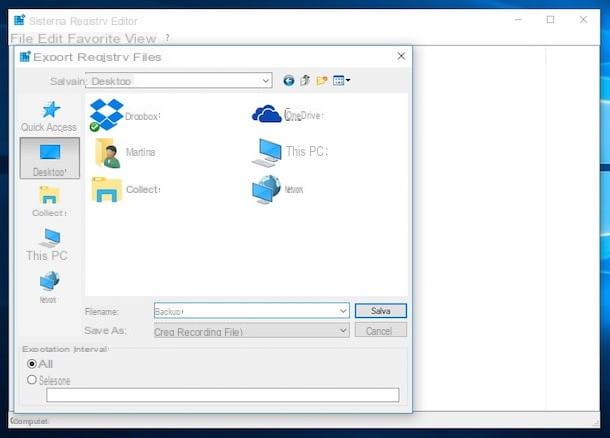
Todas as várias e possíveis alterações feitas nos valores do registro são imediatas e são salvas sem uma solicitação de confirmação do usuário. Portanto, é uma boa idéia fazer um backup de todo o registro ou de uma chave específica antes de modificá-lo, também porque não existe uma opção que permite voltar atrás se não modificar tudo de novo manualmente.
Para fazer um backup completo das chaves de registro, você precisa clicar com o botão direito do mouse na entrada Computador presente na parte superior esquerda da janela de registro do sistema, clique no item Envie o presente no canto superior esquerdo, escolha o item Exportar ... no menu que é mostrado a você, escolha o local em seu computador para salvar tudo e clique no botão ressalva.
Para fazer o backup de uma única chave, selecione no lado direito da janela de registro e clique na entrada Envie o sempre presente no canto superior esquerdo, escolha o item Exportar ... no menu que é mostrado a você, escolha o local em seu computador para salvar tudo e clique em ressalva.
Limpeza e otimização
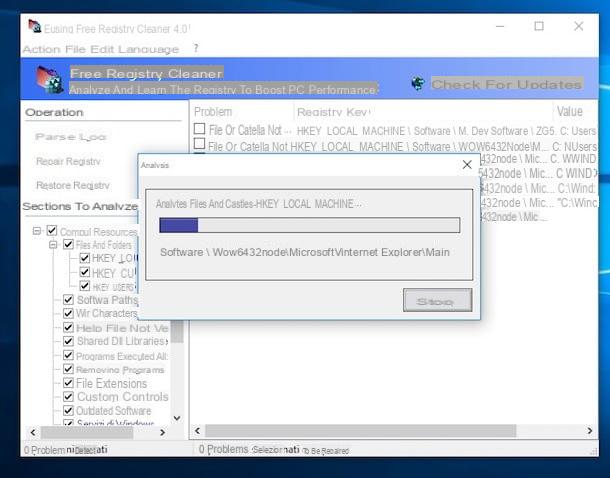
O gerenciamento automático de chaves é um dos maiores defeitos do Windows, pois sempre há muito lixo de programas antigos desinstalados, referências e caminhos inválidos e arquivos que não estão mais presentes no computador e você tem que atuar manualmente ou, melhor ainda, recorrer ao uso de software projetado especificamente para o propósito em questão.
A este respeito, sugiro que você tente Eusing Free Registry Cleaner. É um programa gratuito que, de fato, permite corrigir e limpar o registro do sistema Windows em poucos cliques. Resumindo, é certamente a solução ideal para dizer adeus aos atrasos e erros causados pela má remoção de aplicações do PC.
Para baixá-lo para o seu computador, conecte-se ao site Eusing Free Registry Cleaner clicando no link que acabei de fornecer, clique no item Baixar Site1 e então nisso Baixe Eusing Free Registry Cleaner. Quando o download for concluído, clique duas vezes nele para abrir o arquivo que você acabou de baixar (EFRCSetup.exe) e, na janela que é exibida para você, clique primeiro em Próximo por quatro vezes consecutivas e depois Terminar para terminar o processo de instalação e iniciar o Eusing Free Registry Cleaner.
Na janela que se abre, clique no botão pular para acessar a tela principal do Eusing Free Registry Cleaner e selecionar o item cittàno do menu Língua para traduzir o programa para o . Para iniciar uma varredura de registro, clique na entrada Analisar registro localizado no canto superior esquerdo e, quando a operação for concluída, clique no item Reparar registro para excluir entradas desnecessárias do registro.
Como já te disse, para além do Eusing Free Registry Cleaner, existem também outros softwares que permitem efectuar uma limpeza precisa mas ao mesmo tempo segura do registo do sistema permitindo, consequentemente, optimizar a utilização do Windows. Portanto, se a operação de Eusing Free Registry Cleaner não o "inspirou" de maneira particular, dê uma olhada no meu tutorial dedicado a programas para limpar o registro e aquele sobre programas para otimizar o Windows, você certamente será capaz de encontre uma ferramenta capaz de satisfazer plenamente suas necessidades.
Alternativa
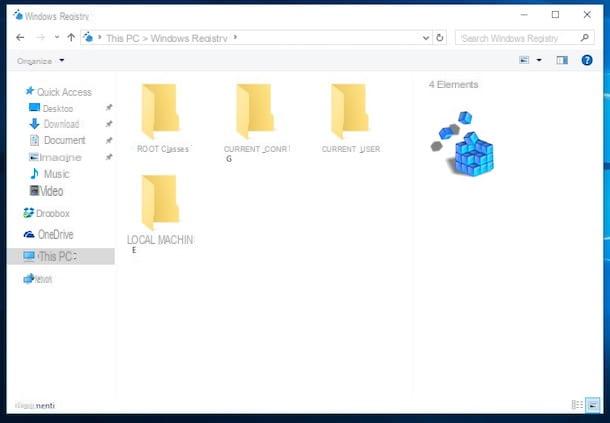
Você acha o procedimento para acessar e consultar o editor integrado do Windows que indiquei nas linhas anteriores muito complicado? Então saiba que existe um programa gratuito que permite abrir o registro e navegar pelas suas chaves no explorador ou explorador de arquivos, como se fosse uma simples pasta de documentos. O nome dele é Pasta Reg e é compatível com todas as edições mais recentes do sistema operacional Microsoft.
Se você quiser experimentá-lo, conectado ao seu site através do link que forneci a você há pouco, desça a página principal até o final e clique no item Arquivo de instalação que você encontra em correspondência com a seção Baixar arquivos para baixar o programa para o seu PC. Quando o download for concluído, abra o arquivo que você acabou de baixar clicando duas vezes nele (regfolder_setup.exe) e, na janela que se abre, clique em Sim para instalar o Reg Folder no seu PC.
De agora em diante, você estará livre para navegar no registro do Windows clicando no ícone que descreve um pasta amarela presente na barra de tarefas, clicando duas vezes no item Computador o Este PC (o item pode variar dependendo da versão do Windows em uso) localizado na barra lateral à esquerda e clicando duas vezes seguidas no item Registro do Windows contidos nos recursos do computador. Mais fácil do que isso?
Como abrir o registro

























